Situatie
Solutie
1. Ștergeți memoria cache a browserului
1.1 Google Chrome
- Lansați browserul Chrome și faceți clic pe cele trei elipse verticale din colțul din dreapta sus.
- Selectați Setări
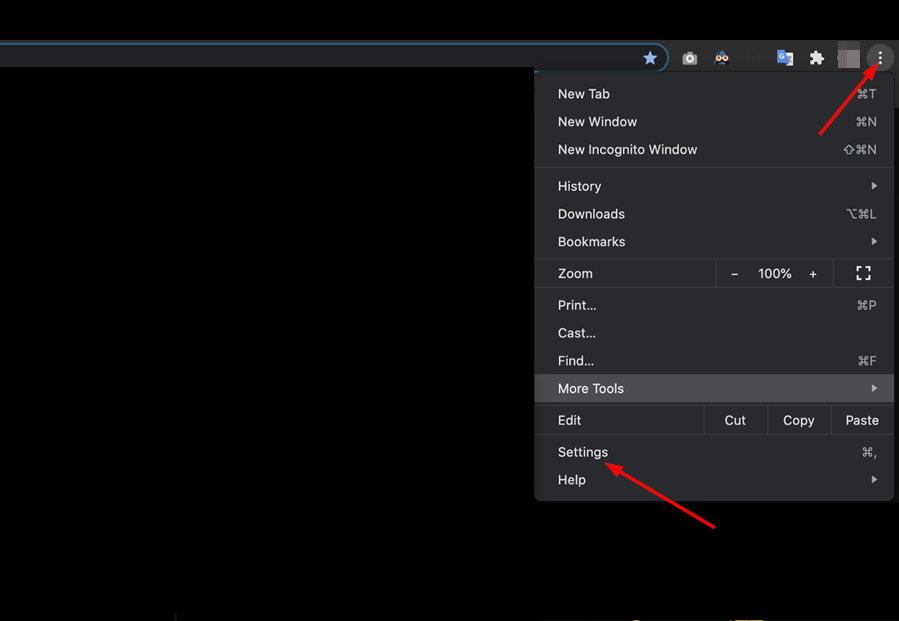
- Faceți clic pe Confidențialitate și securitate, apoi selectați Ștergeți datele de navigare

- Verificați Cookie-urile și alte date ale site-ului și imaginile și fișierele din cache, apoi apăsați Ștergeți datele

1.2 Firefox
- Lansați browser-ul Firefox și faceți clic pe cele trei elipse orizontale din colțul din dreapta sus.
- Faceți clic pe Setări
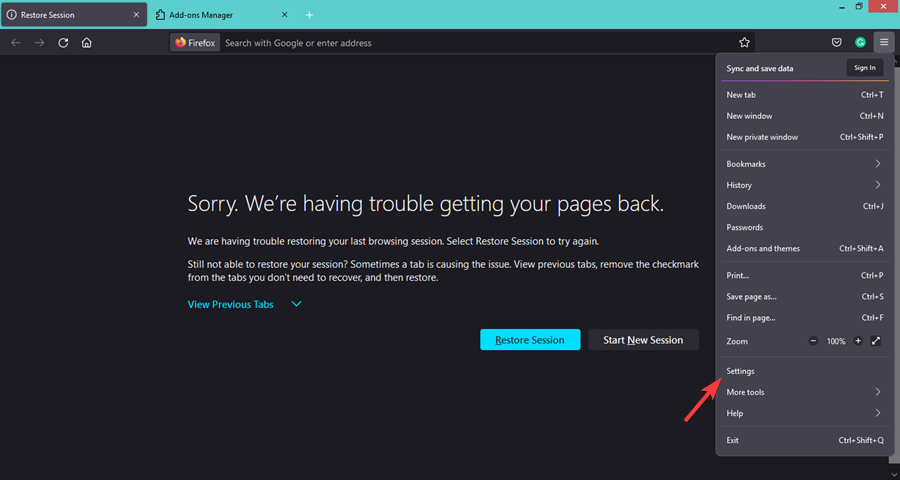
- Selectați Confidențialitate și securitate și faceți click pe Ștergeți datele sub Cookie-uri și Date site
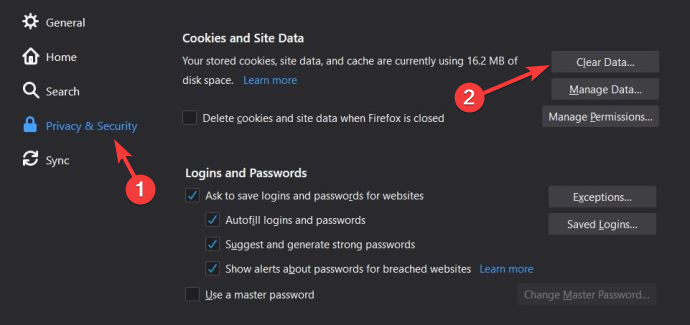
1.3 Microsoft Edge
- Lansați aplicația Microsoft Edge pe computer. În continuare, faceți clic pe cele trei elipse din partea dreaptă sus și selectați Setări
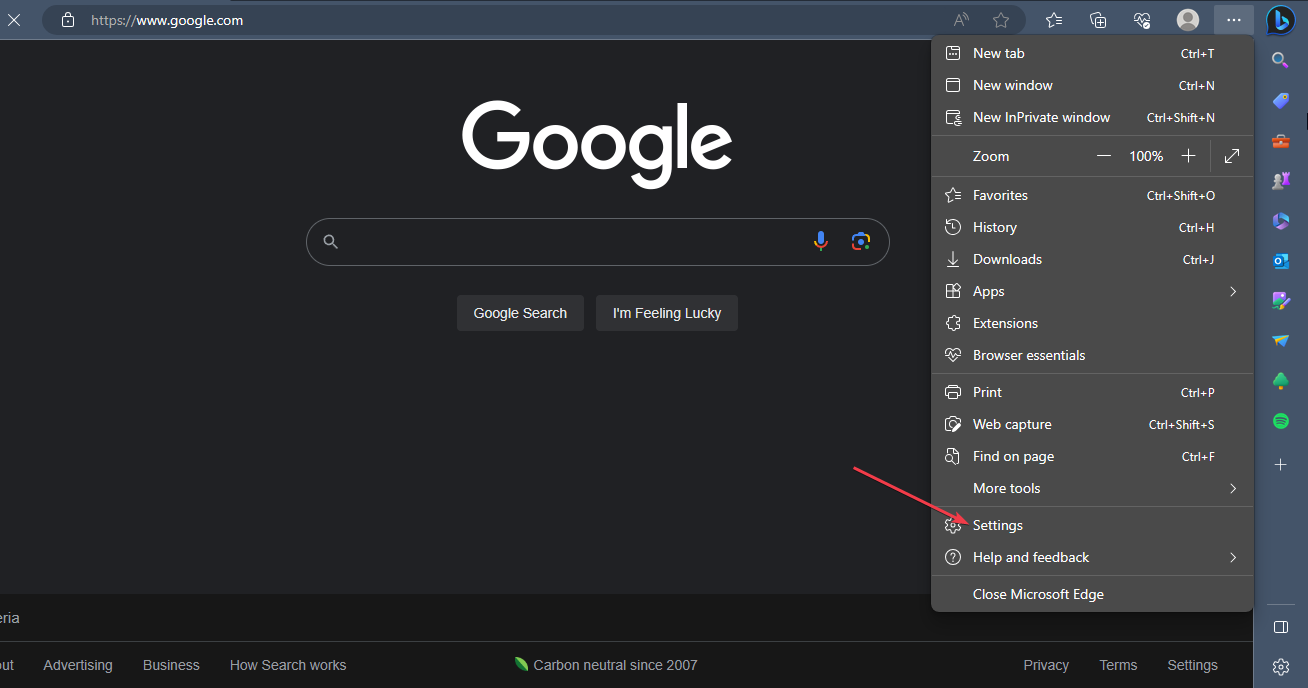
- Acum, selectați opțiunea Confidențialitate, căutare și servicii din meniul din panoul din stânga,
- Navigați la secțiunea Ștergeți datele de navigare și selectați opțiunea Alegeți ce să ștergeți
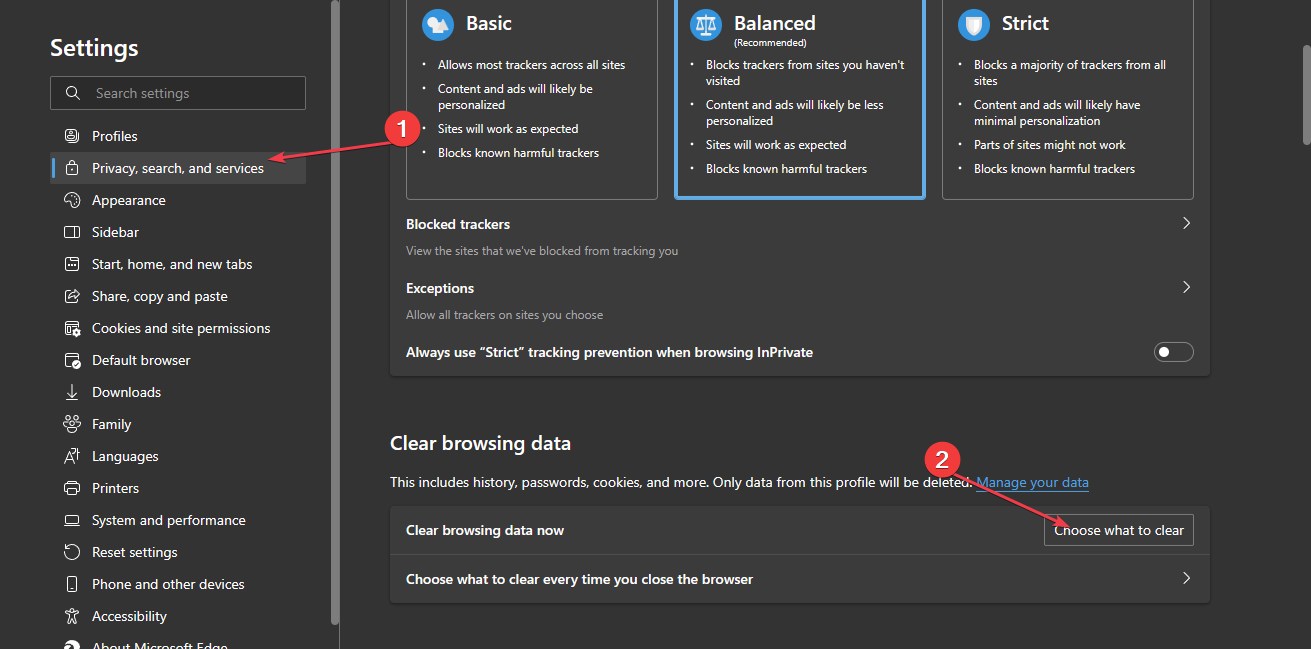
- Selectați Tot timpul din intervalul de timp din partea de sus, bifați casetele de lângă Cookie-uri și alte date de site și opțiunea Imagini și fișiere în cache . Apoi faceți click pe Ștergeți acum
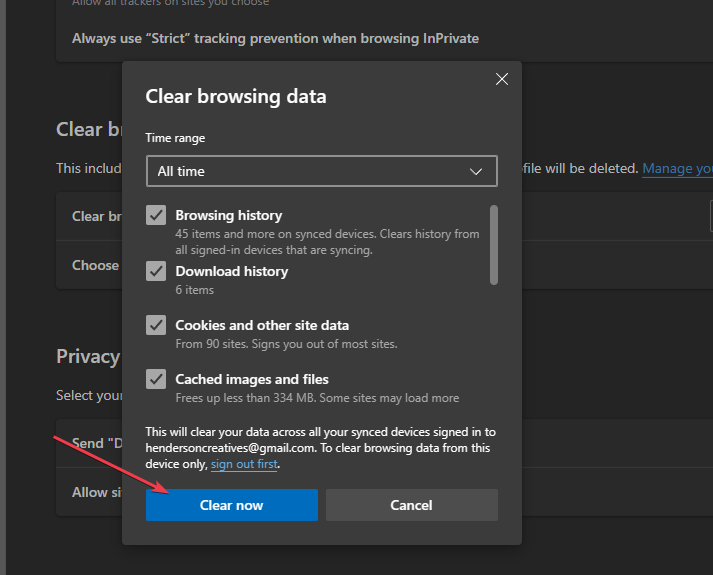
Asigurați-vă că aveți o conexiune la internet rapidă și stabilă, browser-ul dvs. este actualizat și starea serviciului Netflix este activă, apoi încercați să relansați pagina.
2. Dezactivați extensiile
2.1 Google Chrome
- Navigați la browserul dvs. Chrome și faceți clic pe cele trei elipse din colțul din dreapta sus.
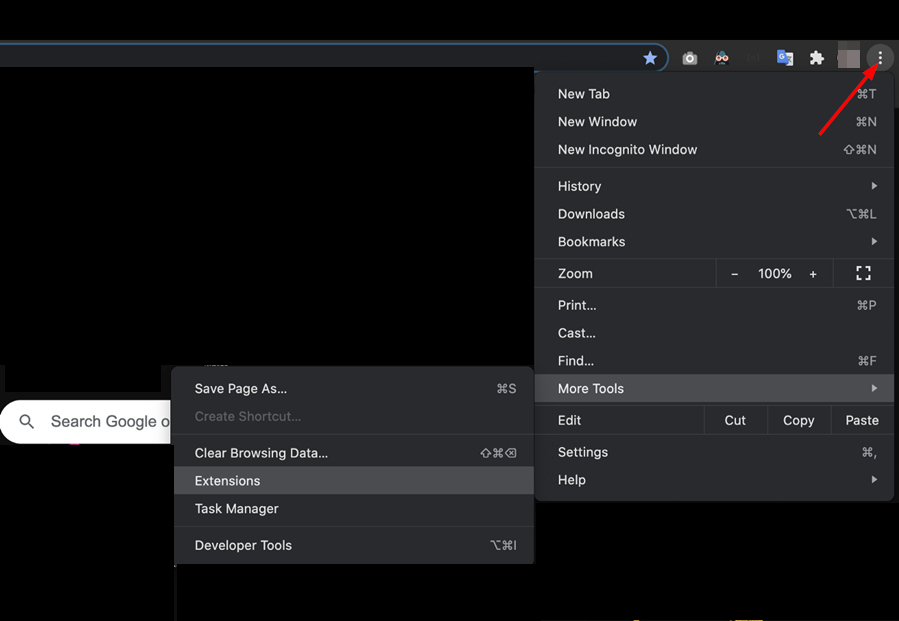
- Selectați Mai multe instrumente, apoi faceți clic pe Extensii
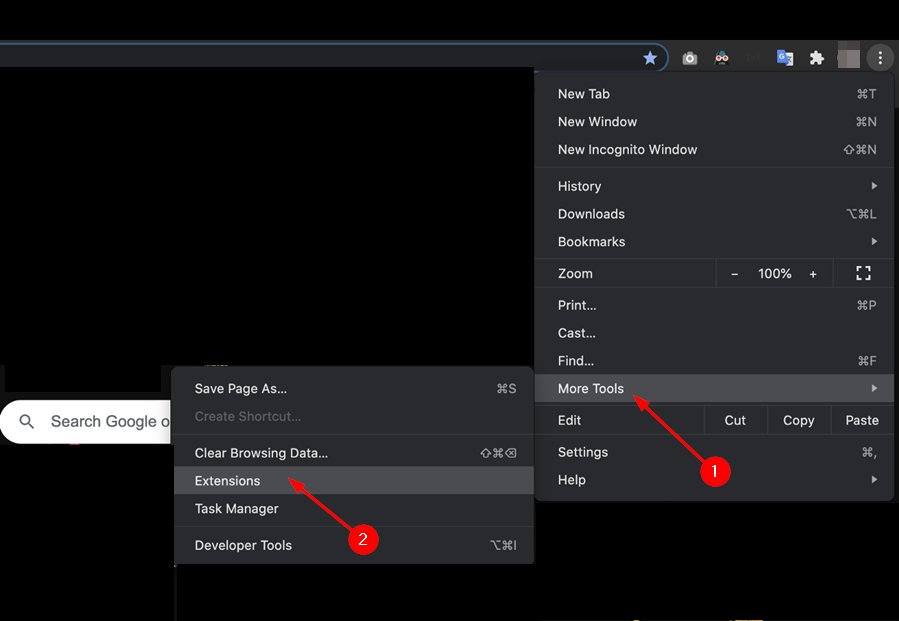
- Navigați la extensia pe care doriți să o eliminați, apoi faceți clic pe Eliminare

- Confirmați în noua casetă de dialog pop-up că doriți să eliminați extensia.
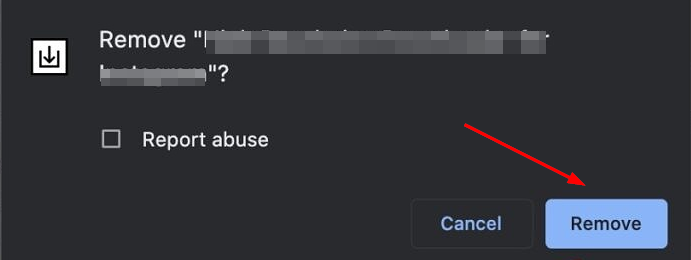
- Reporniți browserul și încercați din nou Netflix.
2.2 Firefox
- Lansați browserul Firefox și faceți clic pe cele trei elipse orizontale din colțul din dreapta sus.
- Faceți clic pe Suplimente și teme
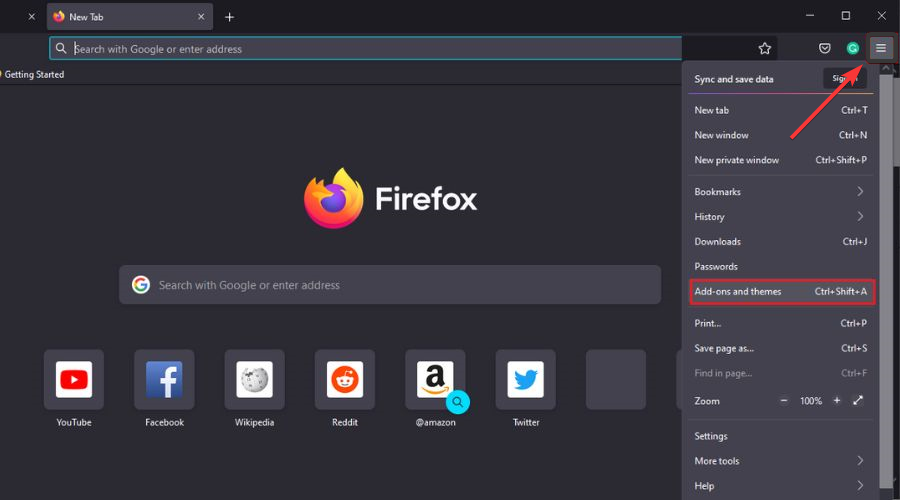
- Dezactivați extensiile una câte una și încercați să reîncărcați pagina
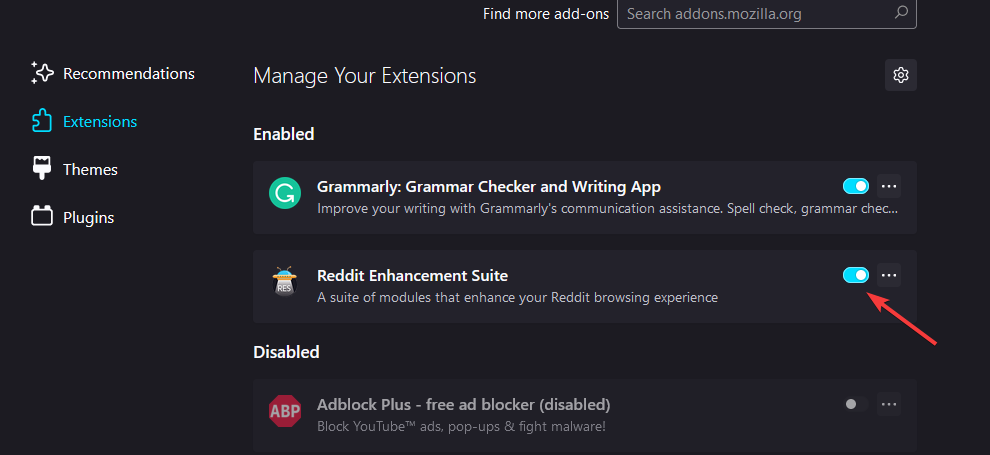
2.3 Microsoft Edge
- Deschideți Microsoft Edge și faceți clic pe cele trei elipse orizontale din colțul din dreapta sus.
- Faceți clic pe Extensii, apoi selectați Gestionați extensiile

- Găsiți toate extensiile adăugate recent și comutați butonul de dezactivare. Blocanții de anunțuri sunt cei mai populari vinovați, așa că începeți cu aceștia.
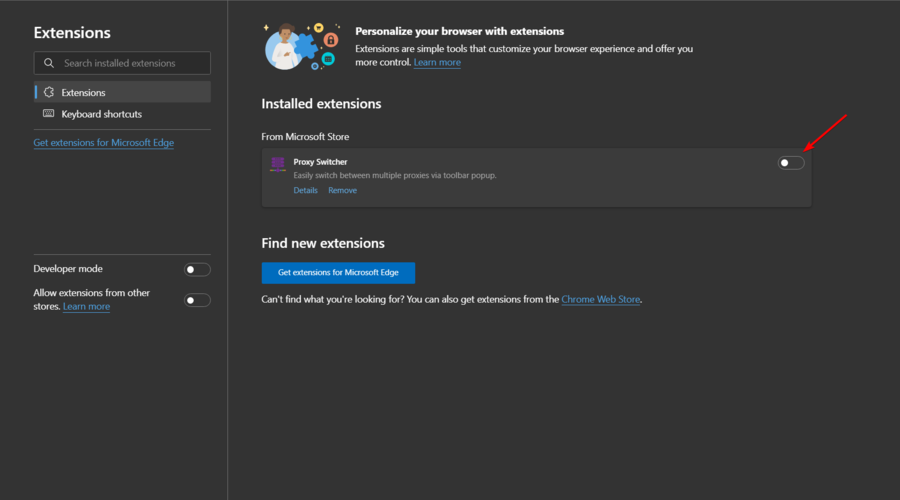
3.1 Google Chrome
3. Resetați browserul
- Deschideți browserul Chrome și faceți clic pe cele trei elipse verticale din colțul din dreapta sus.
- Selectați Setări

- Apoi, faceți clic pe Resetare și curățare,apoi selectați Restabiliți setările la valorile implicite inițiale

- Confirmați resetarea setărilor în următoarea casetă de dialog.

3.2 Firefox
- Lansați browserul Firefox și faceți clic pe cele trei elipse orizontale din colțul din dreapta sus.
- Selectați Ajutor
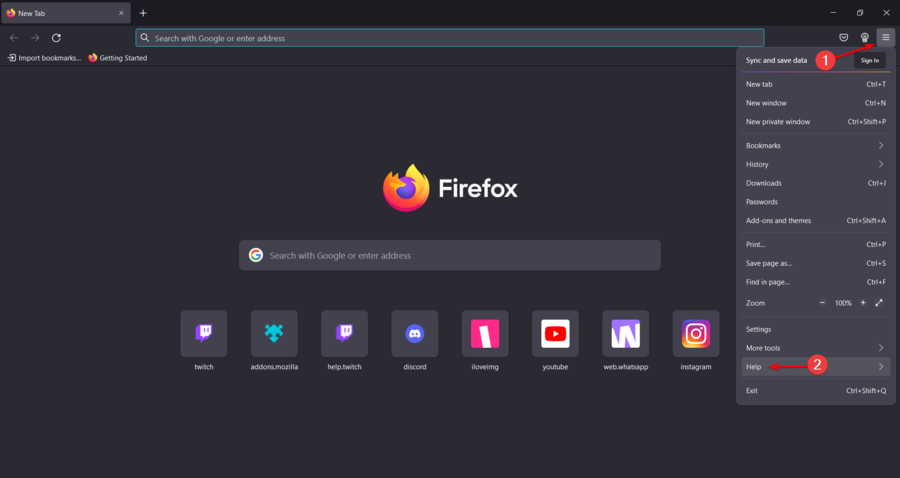
- Faceți clic pe Mai multe informații de depanare
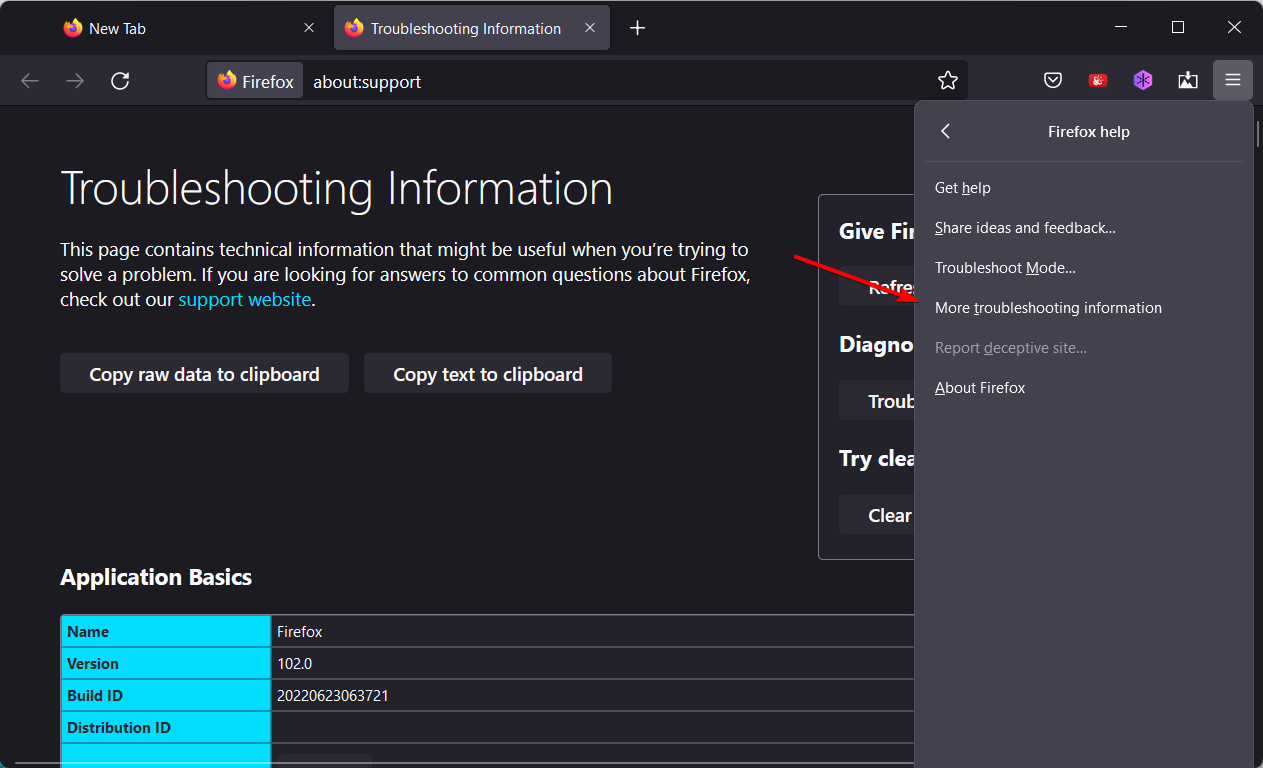
- Selectați Reîmprospătați Firefox sub Oferiți o performanță Firefox
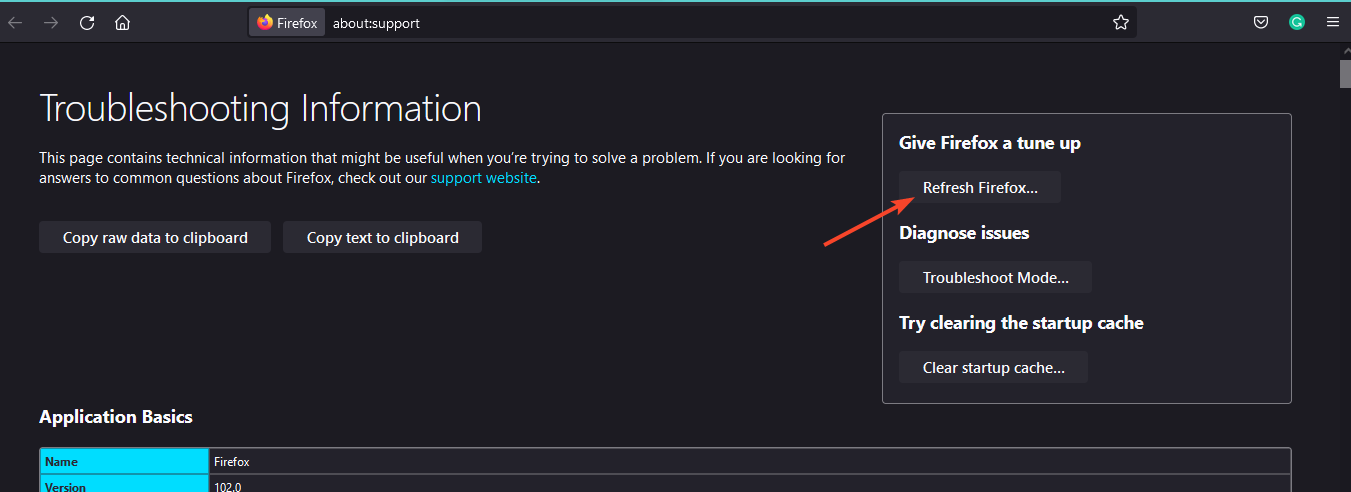
- Confirmați Actualizează Firefox în caseta de dialog care apare.
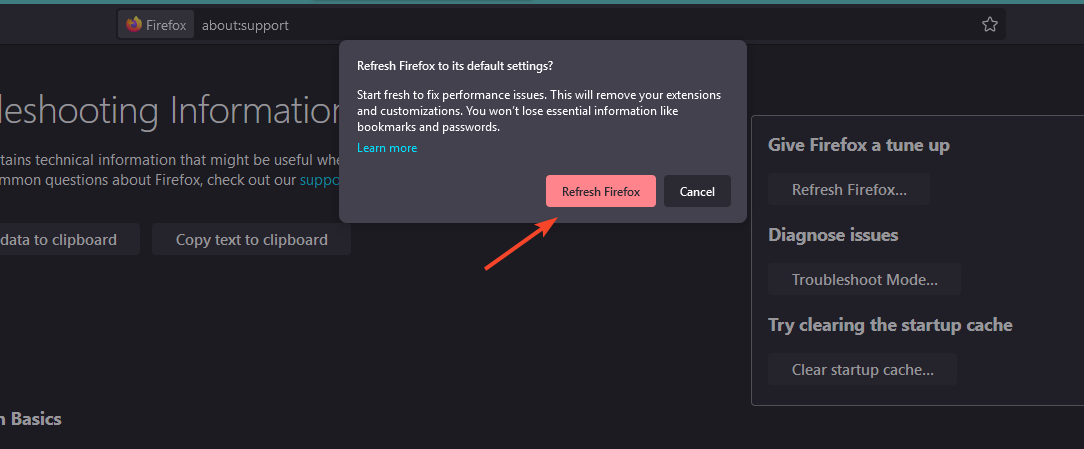
3.3 Microsoft Edge

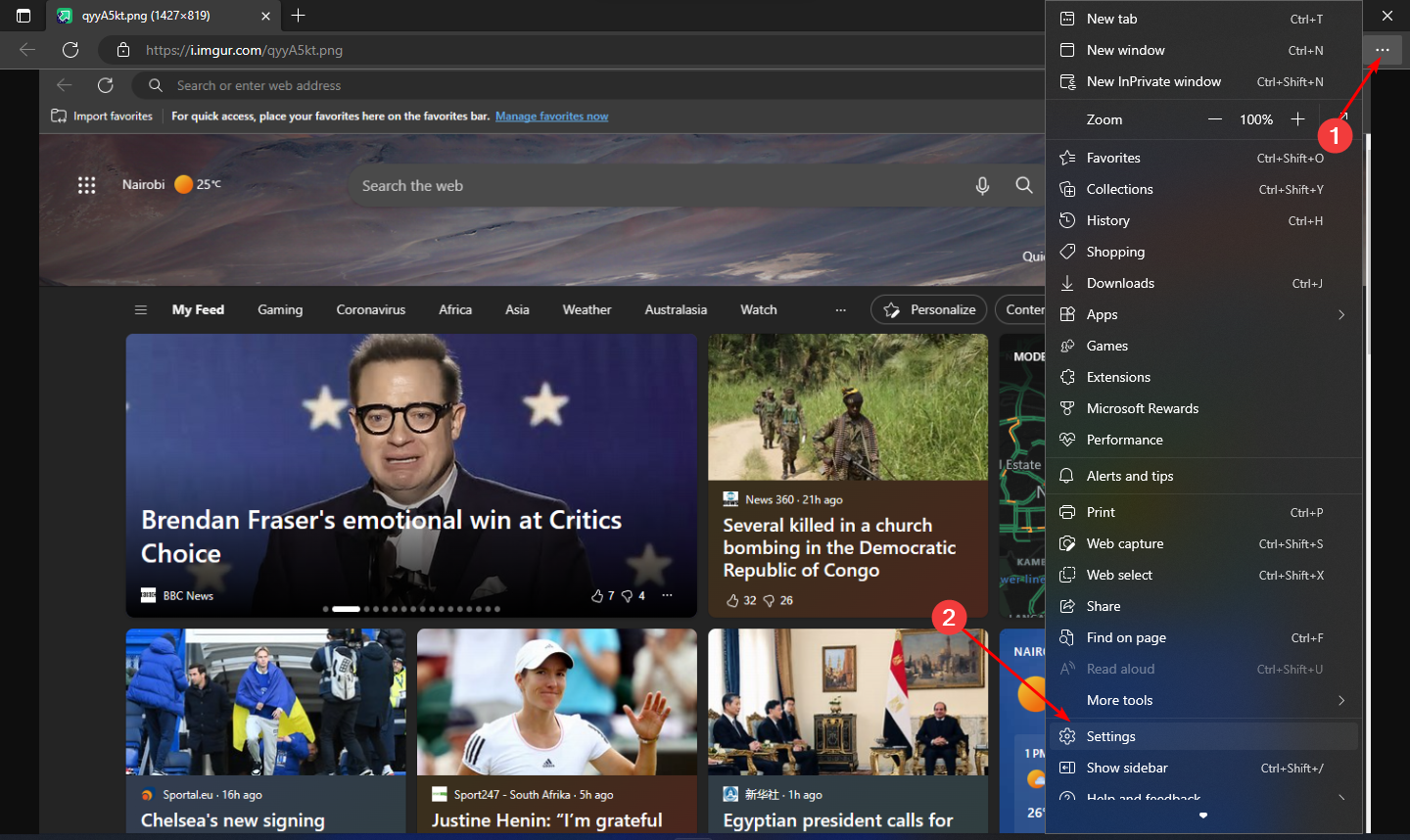
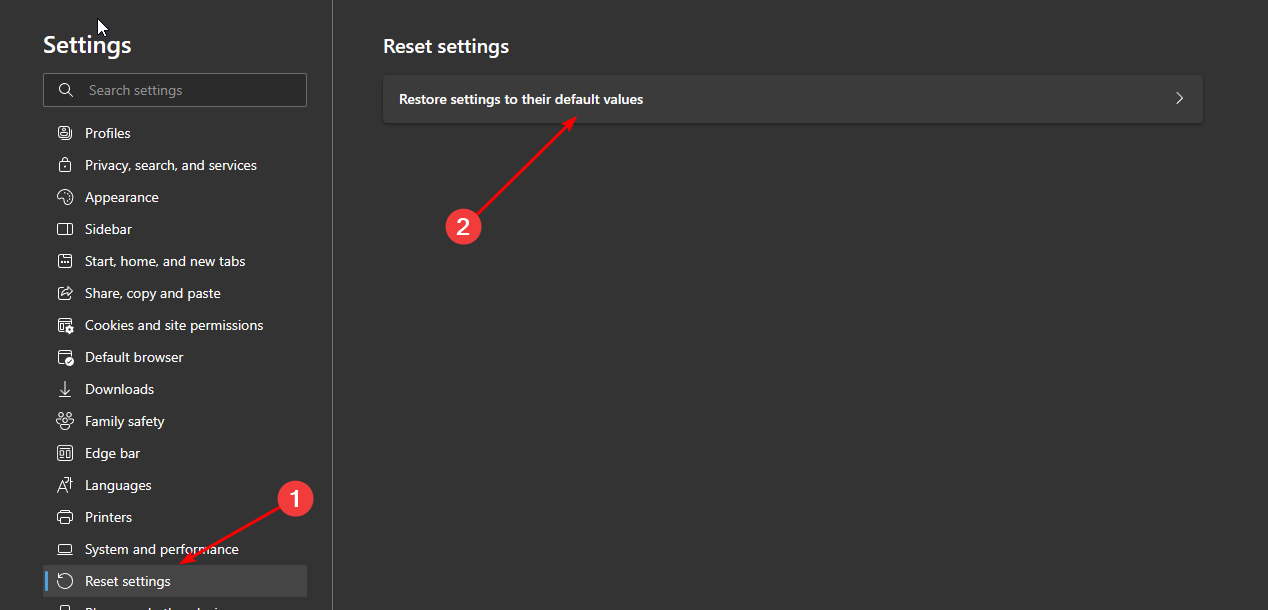
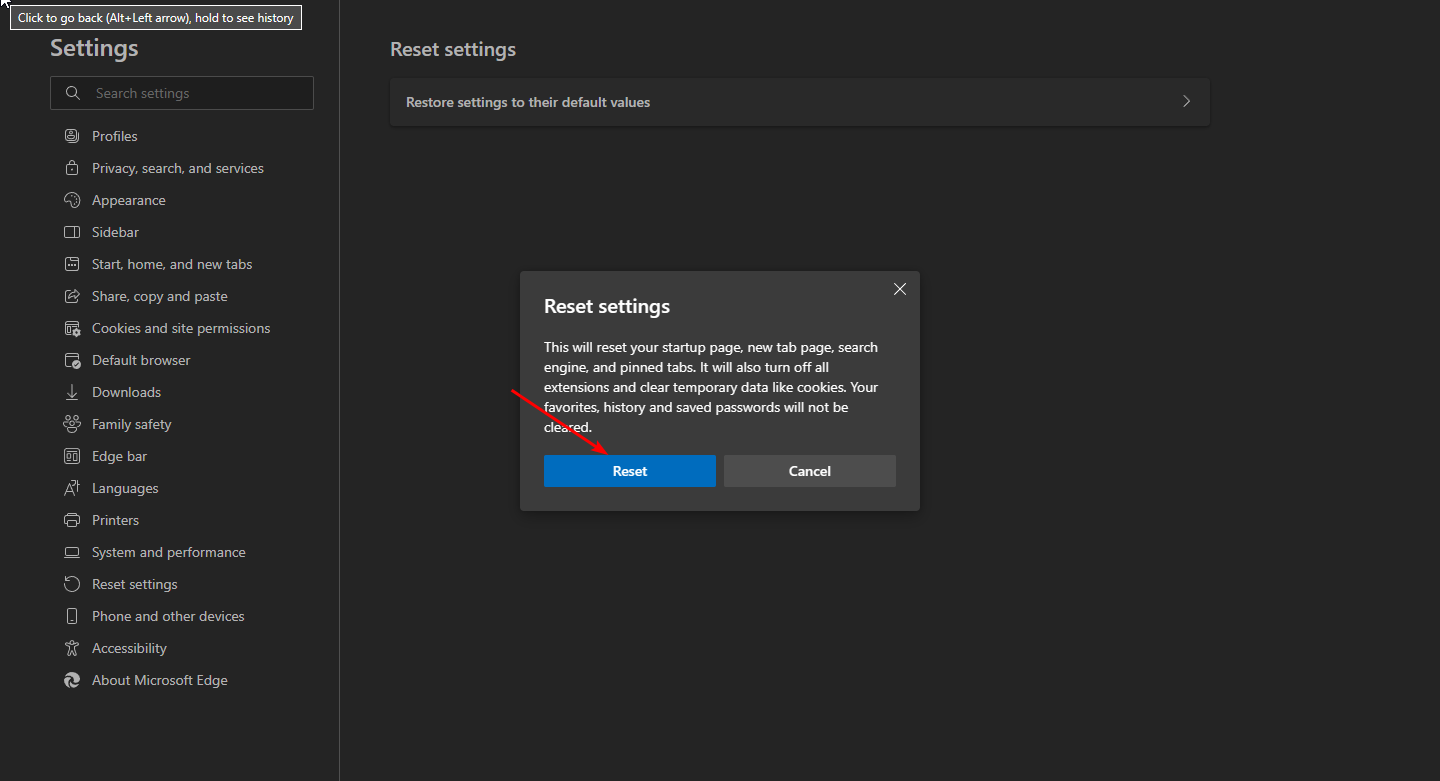
Leave A Comment?